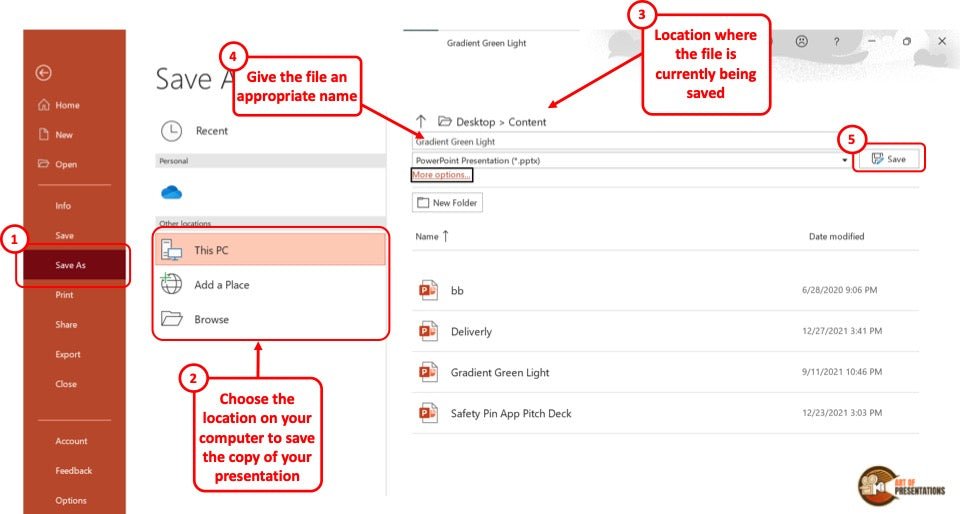
¿Cómo hacer una copia de un PowerPoint?
¿Estás tratando de hacer una versión duplicada de tu presentación de PowerPoint, pero no sabes cómo? ¡Estás de suerte! En este artículo, le mostraremos los sencillos pasos para hacer una copia de una presentación de PowerPoint de manera rápida y fácil. Entonces, si necesita duplicar su presentación por cualquier razón, no tendrá problemas para hacerlo con los consejos útiles en esta guía. ¡Comencemos!
Hacer una copia de una presentación de PowerPoint es fácil. Aquí está como:
- Abra la presentación de PowerPoint que desea copiar.
- Vaya a la pestaña Archivo en la parte superior de la pantalla.
- Haga clic en Guardar como y seleccione la ubicación donde desea guardar la copia.
- Nombre la copia y haga clic en Guardar.

Hacer una copia de una presentación de PowerPoint
Crear una copia de una presentación de PowerPoint es un proceso simple que puede ahorrarle tiempo y energía. Ya sea que necesite hacer una copia de seguridad de una presentación o hacer un duplicado para usar como plantilla, la copia de un archivo de PowerPoint se puede hacer en algunos pasos fáciles.
Paso 1: Abra la presentación de PowerPoint
El primer paso para copiar una presentación de PowerPoint es abrir el archivo. Si accede al archivo desde un sistema de almacenamiento en la nube como Google Drive o OneDrive, simplemente abra el archivo y haga clic en el botón para hacer una copia. Si está utilizando el software PowerPoint, abra el archivo y haga clic en la opción "Guardar como" en el menú "Archivo".
Paso 2: elija un tipo de archivo
Al guardar la copia de la presentación de PowerPoint, se le pedirá que elija un tipo de archivo. La configuración predeterminada suele ser un archivo PowerPoint, pero también puede elegir un tipo diferente como PDF o HTML. Dependiendo del tipo de presentación y para qué planea usarla, es posible que desee elegir un tipo diferente de archivo.
Paso 3: Nombra el archivo y elige una ubicación
Una vez que haya elegido un tipo de archivo, se le pedirá que nombre el archivo y elija una ubicación. Este es un paso importante, ya que determinará dónde se guarda el archivo y cómo se puede acceder en el futuro. Al nombrar el archivo, asegúrese de incluir la fecha para que pueda identificarlo fácilmente en el futuro.
Paso 4: Guarde la copia de la presentación de PowerPoint
Una vez que haya nombrado el archivo y haya elegido una ubicación, haga clic en el botón "Guardar" para crear la copia de la presentación de PowerPoint. Dependiendo del tamaño del archivo, este proceso puede tomar unos segundos o unos minutos.
Paso 5: Compartir o enviar la copia
Una vez que se ha creado la copia de la presentación de PowerPoint, puede compartirla o enviarla a otros. Si está utilizando un sistema de almacenamiento en la nube, simplemente puede compartir el enlace al archivo. Si está utilizando un servicio de correo electrónico, puede adjuntar el archivo a su mensaje y enviarlo al destinatario deseado.
Edición de la copia de la presentación de PowerPoint
Cuando realiza una copia de una presentación de PowerPoint, puede realizar cambios en la copia sin afectar el original. Esto le permite hacer ediciones a la copia sin preocuparse por eliminar o cambiar accidentalmente el original.
Paso 1: Abra la copia de la presentación de PowerPoint
El primer paso para editar la copia de la presentación de PowerPoint es abrir el archivo. Dependiendo de dónde se almacene el archivo, puede abrirlo desde el sistema de almacenamiento en la nube o desde el software PowerPoint.
Paso 2: realizar cambios en la copia
Una vez que está abierta la copia de la presentación de PowerPoint, puede realizar los cambios deseados. Esto podría incluir agregar o eliminar diapositivas, cambiar la fuente o esquema de color, o agregar animaciones o transiciones.
Paso 3: Guarde los cambios en la copia
Una vez que haya realizado los cambios en la copia de la presentación de PowerPoint, puede guardar los cambios haciendo clic en el botón "Guardar". Esto actualizará el archivo con los cambios que ha realizado.
Copiar y editar una presentación de PowerPoint
Crear y editar una copia de una presentación de PowerPoint es un proceso simple que puede ahorrarle tiempo y energía. Siguiendo los pasos descritos anteriormente, puede hacer fácilmente una copia de una presentación de PowerPoint y realizar cambios en la copia sin afectar el original.
Pocas preguntas frecuentes
¿Qué es un PowerPoint?
Un PowerPoint es un programa de software de presentación desarrollado por Microsoft. Se utiliza para crear presentaciones de aspecto profesional, que pueden incluir texto, imágenes, audio y video. Se utiliza popularmente en negocios, educación y otros campos.
¿Qué es una copia de un PowerPoint?
Una copia de un PowerPoint es un duplicado exacto del archivo PowerPoint original. Es útil para hacer una copia de seguridad de una presentación, así como compartir con otros que pueden necesitar ver o editar la misma presentación.
¿Cómo hago una copia de un PowerPoint?
Hacer una copia de un PowerPoint es un proceso simple. Primero, abra la presentación de PowerPoint que desea copiar. Luego, haga clic en la pestaña "Archivo" en la esquina superior izquierda de la ventana y seleccione "Guardar como". En el menú desplegable, elija la ubicación que desea guardar la copia, luego ingrese un nuevo nombre de archivo para la copia antes de hacer clic en "Guardar".
¿Cuáles son los beneficios de hacer una copia de un PowerPoint?
Hacer una copia de un PowerPoint tiene varios beneficios. Primero, asegura que cualquier cambio que realice en la copia no afecte el archivo original. En segundo lugar, le permite compartir la presentación con otros mientras mantiene intacto el original. Finalmente, le brinda la opción de hacer múltiples versiones de la misma presentación.
¿Qué otros tipos de archivos puedo copiar en PowerPoint?
Además de las presentaciones de PowerPoint, también puede copiar otros tipos de archivos en PowerPoint. Estos incluyen imágenes, audio, videos, PDF y otros documentos. Para copiar estos archivos, abra la presentación de PowerPoint y haga clic en la pestaña "Insertar". Luego, seleccione el tipo de archivo que desea copiar y siga las instrucciones en pantalla.
¿Hay algún riesgo asociado con hacer una copia de un PowerPoint?
Sí, hay algunos riesgos asociados con la fabricación de una copia de un PowerPoint. Por ejemplo, si la copia no se guarda en una ubicación segura, puede estar expuesta al software o piratas informáticos maliciosos. Además, si la copia no se administra correctamente, puede terminar con múltiples versiones de la misma presentación, lo que puede ser confuso y difícil de administrar.
Cómo copiar las diapositivas a otra presentación: el mejor método
Hacer una copia de una presentación de PowerPoint es una excelente manera de mantener intacta su versión original al tiempo que le permite realizar cambios, personalizar el diseño y ajustar el contenido para satisfacer sus necesidades. Con solo unos pocos clics, puede guardar una copia de su presentación y ponerse a trabajar. Ya sea que esté creando una presentación para el trabajo, la escuela o el uso personal, tener una copia de su PowerPoint a mano es una excelente manera de asegurarse de que siempre esté listo para presentar.




